拡張子odsファイルとは?Excelで開く方法4つと、xlsxへ変換する方法
ITオタクのアキラです。
拡張子「.ods」のファイルが送られてきて、『ん?これは何のファイルだ?』と戸惑う方も多いでしょう。
実はこれ、OpenOfficeの「Calc」で保存されたファイル。
このページでは、そんな.odsファイルについて
- どんなファイルなのか?
- Excelで開くにはどうすれば良いのか?
- xlsxなどに変換するにはどうすればよいか?
を分かりやすく解説していきます。
スポンサーリンク
スポンサーリンク
拡張子「.ods」とは何のファイル?
「.ods」は、OpenOfficeの「Calc」で保存されたファイルに付けられる拡張子です。
OpenOfficeとは、Microsoft Officeと互換性のある「オープンソース(無料版)のオフィスソフト」。
以下のとおり、WordやExcelの代わりとして使え、基本的な操作もさほど変わりません。
用途 |
OpenOffice |
MicrosoftOffice |
|---|---|---|
ワープロ |
Writer |
Word |
表計算 |
Calc |
Excel |
プレゼンテーション |
Impress |
PowerPoint |
作図・図形描画 |
Draw |
Visio(office外) |
データベース |
Base |
Access |
数式作成 |
Math |
Math(office外) |
Calcは「xlsx」形式に対応していない
以上の通りExcelともある程度互換性があるのですが、現在Excelのもっとも基本的な保存形式であるxlsx形式(ブック形式)での保存ができないのです。
古い形式である「xls」であれば保存できますが…
▼「xlsx」形式が無いのが欠点…▼
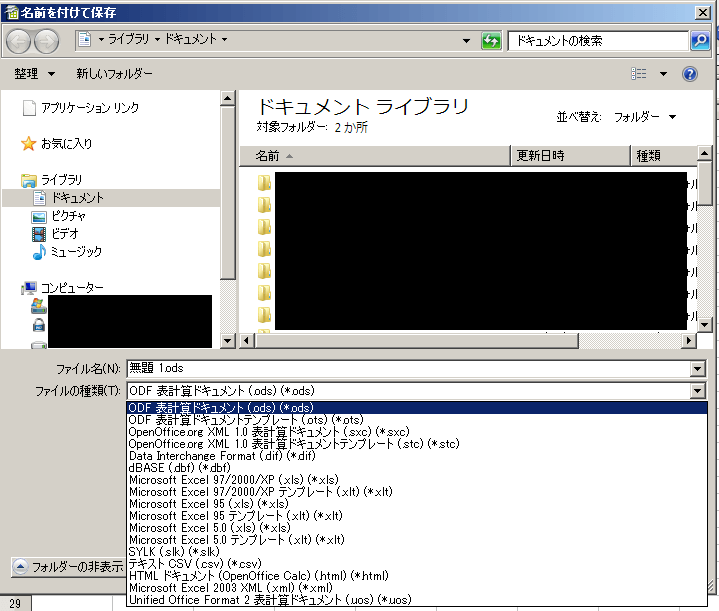
そのため、Calcを使っている方の多くは「.ods」形式でファイルを保存するしかないのです。
スポンサーリンク
odsファイルを開く4つの方法!
odsファイルを開くには、以下の4通りの方法があります。
なんとExcel2010以降であれば、odsファイルはそのまま開くことができます。
Excelの [開く] から開くか、もしくは以下のとおり
- ファイルを右クリック
- [プログラムから開く] ⇒ [Excel]
でOK。
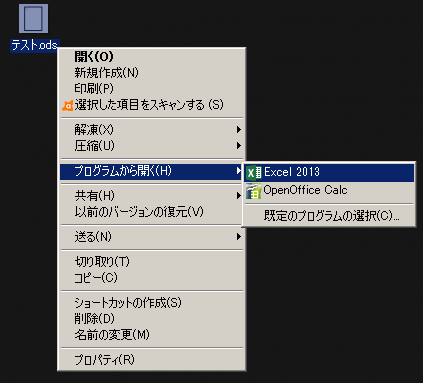
なお、ExcelとCalcでは書式設定が異なる可能性があり、全ての機能が使えるとは限りません。
そのため、Excelで開けると以下のような「注意」が表示されます。

ちなみに、そのままExcelにてxlsx形式で保存しようとすると、以下の通り警告が出ます。
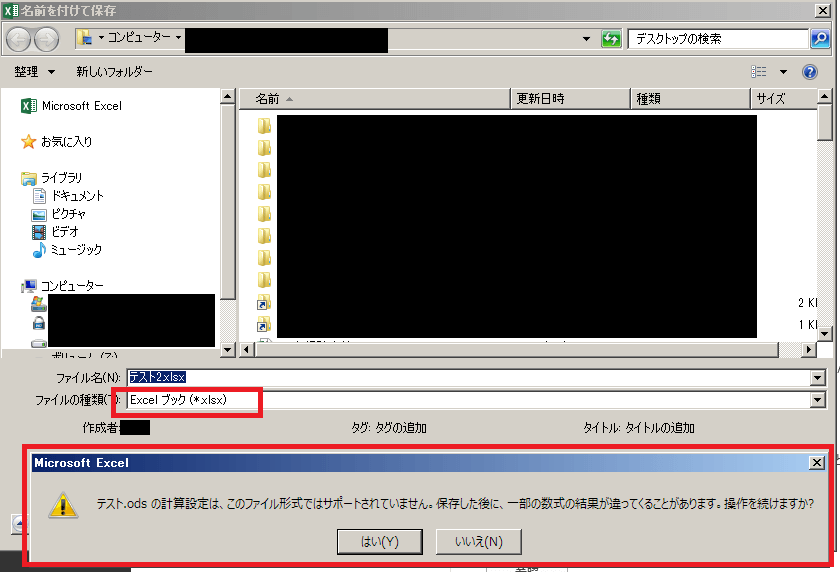
計算設定が多く含まれる場合は注意が必要ですが、そうでない場合は、xlsx形式に変換で保存してしまっても良いでしょう。
Excel2007以前の場合は、Service Pack2を適応していなければ、odsファイルを開くことはできません。
>>2007 Microsoft Office system Service Pack 2
ただしSP2をインストールするよりも、Excelとしても古いため、この場合はこのあと説明する「Calcのダウンロード」の方が良いかもしれません。
すでに説明のとおり、OpenOfficeは無料ダウンロードできるため、Excelが2007以前であれば、OpenOfficeに含まれる「Calc」をダウンロードしてしまうのも一つの手です。
公式HPは英語での記載なので、フリーソフトを扱う「窓の杜」からダウンロードすれば良いでしょう。
ちなみに、OpenOfficceをダウンロードする際は、必要なソフトだけを選ぶことができますよ。
▼私は「Wirte」と「Calc」のみダウンロードしてます▼

「ods」形式から「xlsx」形式などに変換してから、Excelで開くという方法もあります。
変換方法はこのあと解説しています。
スポンサーリンク
odsファイルをExcel(xlsx)に変換するには?
では最後に、odsファイルをExcelファイル(xlsx)に変換する方法についてです。
結論から述べると、残念ながら「変換フリーソフト」は存在しておりません。
※当サイトでかなり調査しましたが、もし『こんなのあったよ』というものがありましたら、【info@it-purasu.info】までご連絡頂けますと嬉しいです
そのため、原則は「変換できるオンラインサイト」を使うしかありません。
オンライン変換はとても便利な反面、一度ファイルをweb上にアップロードすることになるため、利用前には個人情報・機密情報が含まれていなかなど、ファイルの中身には十分注意した方が良いでしょう。
さて、「オンライン変換サイト」はいくつかありますが、私がいつも使っているのは「ACONVERT.COM」。
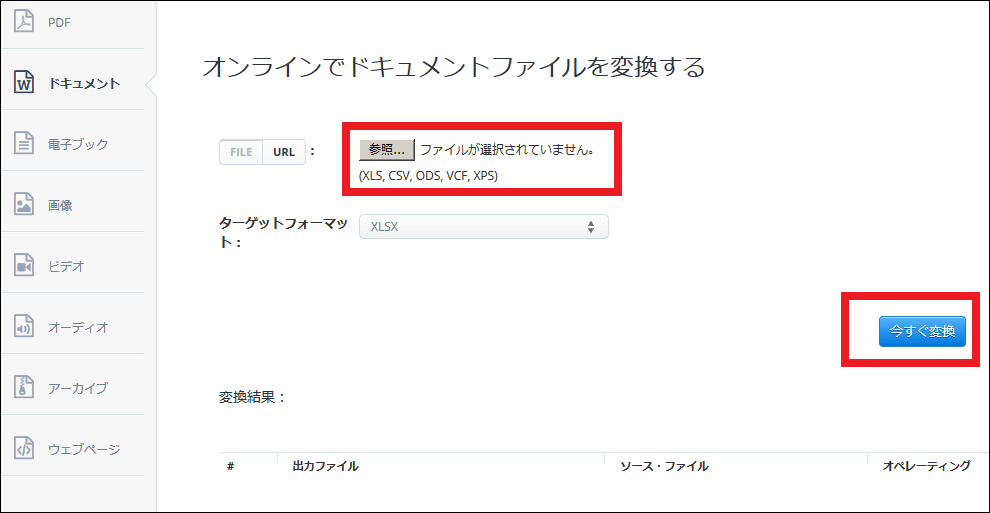
ファイルを選んで「今すぐ変換」ボタンをクリックすれば、数秒でxlsxファイルが作られるため、あとはそれを保存するだけです。
スポンサーリンク
さいごに!
拡張子odsのファイルについて、中身や開き方、形式の変換方法について解説しました。
最後に簡単にまとめておきます。
- 「.ods」は、OpenOfficeの「Calc」で保存されたファイルに付けられる拡張子である
- Calcは、Excelのもっとも基本的な保存形式である「xlsx形式(ブック形式)」に対応していないため、多くの人が.ods形式で保存している
- Excel2010以降であれば、odsファイルは普通に開くことができる
- Excel2007以前の場合は、SP2を適応すれば開くことができる
- OpenOfficeは無料なので、Calcをダウンロードするのもあり(必要なソフトだけDLできる)
- オンライン変換で、ods⇒xlsxへと変換することが可能
以上、参考になりましたら幸いです。
スポンサーリンク
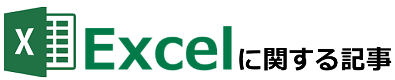
ショートカットの話
- 【Excel超便利技】取り消し線をショートカットで入れる裏技!
- 【Excel】塗りつぶしのショートカットを3通り解説!パパッと塗る裏技
- 【Excelの裏技】セルの結合をパパッと出来るショートカット2つを解説
- Excelで「罫線を消す・引く」ためのショートカットを2通り解説【裏技】
- 【エクセル】グループ化を設定・解除する3通りのショートカットを解説
その他、便利な技
- <Excel>オブジェクトを全選択・範囲選択する裏技と、ショートカット2つ
- Excelで「開発タブ」を一瞬で表示させる2つの方法を画像で解説【裏技】
- Excelでセルや表・グラフ等を「図として保存」する3つの方法【高画質】
- 【Excel】ブックの共有設定で同時編集する方法と、共有時の5つの注意
- 【エクセル】矢印をまっすぐ美しく描く3つの方法 <画像で解説>
- エクセルで「今日の日付」を入れる2つの方法【ショートカット&関数】
テキスト(文字)に関すること
- Excel ハイパーリンクを無効・削除する3つの方法【予め阻止する技も】
- 【Excel】テキストボックス内の行間をパパッと調整できる5つの方法
- エクセルでルビ(ふりがな)を付ける2つの方法と、編集・削除方法を解説
- <エクセル>たった2stepで「均等割り付け」する方法と、見栄えUPの技4つ
数字の表現に関すること
- エクセルで「四捨五入しない」ための3つの設定方法【画像で解説】
- エクセルで「0埋め」する5つの方法と、使い分け・特徴の違いを解説!
- <エクセル> 割合を関数で算出する超カンタンな方法【コピペでOK!】
印刷に関すること
- 【Excel】印刷範囲の4つの設定方法と、解除方法を解説!注意点も…
- Excelの「印刷で文字が切れる」を絶対に防げる6つの対策【画像で解説】
- 【Excel】印刷で図形・グラフ等がずれる時の3つの対策を画像で解説!
- Excelで見出し(ヘッダー)を固定して印刷する3通りの方法【便利な技】
- 【エクセル】コメントを印刷する方法2つと、「印刷しない」方法まとめ
グラフに関すること
- <エクセル>3次元グラフの作り方と、美しいグラフにする5つの調整項目
- 【エクセル】グラフの第2軸の入れ方と、美しいグラフにする5つの調整
- <エクセル>グラフの「横軸・目盛り・ラベル」の間隔を調整する6つの方法
疑問と解決方法
- Excelで非表示後に再表示できない場合の3つの解決策!【画像で解説】
- 【Excel】ノットイコール(≠)の表現と、5つの使い方事例を画像で解説
- Excelがスクロールしない!できない2つの原因と、一瞬で解除する裏技
- <Excel>スクロールロックの設定/解除方法3つと、ショートカットを解説
- 【エクセル】矢印キーでセルが動かない原因と、2つの解消方法まとめ
- 【Excel】排他モード(共有解除)の意味・設定と、3つの注意点を解説
- Excelの「点線」を一瞬で消す方法と、点線が出てしまう4つの原因
- 【エクセル】曜日を自動表示させる3つの技と、連続表示させる便利テク
- <エクセル> 曜日に自動で色付けする3つの方法【土日・祝日などに!】
警告・エラーメッセージなど
- Excel「保護されたビュー」「編集を有効にする」の意味と、3つの解除設定
- 「ドキュメント検査機能では削除できない〜」の消し方と、注意すべき点
- Excel「データを貼り付けできません。」の原因5つと解決策【最新版】